VideoToolBox之视频编码
Posted
tags:
篇首语:本文由小常识网(cha138.com)小编为大家整理,主要介绍了VideoToolBox之视频编码相关的知识,希望对你有一定的参考价值。
参考技术A 因为未经过编码(压缩)的视频,具有极大的数据量,不利于存储,传输,实时应用.在保证视觉效果的前提下尽可能减少视频的数据量.
ITU-T与ISO/IEC是制定视频编码标准的两大组织
ITU-T的标准包括:H.261,H.263,H.264 主要应用于实时视频通信领域,如会议电视.
ISO/IEC:MPEG系列标准,主要应用于视频存储(DVD),广播电视,因特网或无线网上的流媒体等
而两大组织也共同制定了一些标准,H.262标准等同于MPEG-2的视频编码标准,H.264标准则被纳入MPEG-4的第10部分.
H264是新一代的编码标准,以高压缩高质量和支持多种网络的流媒体传输著称.
编码理论依据是:参照一段时间内图像的统计结果表明,在相邻几幅图像画面中,一般有差别的像素只有10%以内的点,亮度差值变化不超过2%,而色度差值的变化只有1%以内。所以对于一段变化不大图像画面,我们可以先编码出一个完整的图像帧X,随后的Y帧就不编码全部图像,只写入与X帧的差别,这样Y帧的大小就只有完整帧的1/10或更小!Y帧之后的Z帧如果变化不大,我们可以继续以参考Y的方式编码Z帧,这样循环下去。这段图像我们称为一个GOP图像组(GOP图像组就是有相同特点的一段数据),也就是对这个图像生成一个完整帧X1,随后的图像就参考X1生成,只写入与X1的差别内容。当某个图像与之前的图像变化很大,无法参考前面的帧来生成,那我们就结束上一个GOP图像组,开始下一段GOP图像组。
在H264协议里定义了三种帧,完整编码的帧叫I帧,参考之前的I帧生成的只包含差异部分编码的帧叫P帧,还有一种参考前后的帧编码的帧叫B帧。
H264采用的核心算法是帧内压缩和帧间压缩,帧内压缩是生成I帧的算法,帧间压缩是生成B帧和P帧的算法。
GOP(Group of Pictures):(画面组,一个GOP就是一组连续的画面,每个画面都是一帧,一个GOP就是很多帧的集合,两个I帧之间的间隔,在H264中图像以GOP图像组为单位进行组织,一个GOP图像组是一段图像编码后的数据流,以I帧开始,到下一个I帧结束。
一个序列的第一个图像叫做 IDR 图像(立即刷新图像),IDR 图像都是 I 帧图像。H.264 引入 IDR 图像是为了解码的重同步,当解码器解码到 IDR 图像时,立即将参考帧队列清空,将已解码的数据全部输出或抛弃,重新查找参数集,开始一个新的序列。这样,如果前一个序列出现重大错误,在这里可以获得重新同步的机会。IDR图像之后的图像永远不会使用IDR之前的图像的数据来解码。
一个序列就是一段内容差异不太大的图像编码后生成的一串数据流。当运动变化比较少时,一个序列可以很长,因为运动变化少就代表图像画面的内容变动很小,所以就可以编一个I帧,然后一直P帧、B帧了。当运动变化多时,可能一个序列就比较短了,比如就包含一个I帧和3、4个P帧。
I帧:
帧内编码帧,I帧表示关键帧,你可以理解为这一帧画面的完整保留;解码时只需要本帧数据就可以完成(因为包含完整画面),一个GOP中,I帧是编解码的起点,有效防止帧间预测误差累计扩散。
P帧:(差别帧)保留这一帧跟之前帧的差别,解码时需要用之前缓存的画面叠加上本帧定义的差别,生成最终画面。(P帧没有完整画面数据,只有与前一帧的画面差别的数据)
B帧:(双向差别帧)保留的是本帧与前后帧的差别,解码B帧,不仅要取得之前的缓存画面,还要解码之后的画面,通过前后画面的与本帧数据的叠加取得最终的画面。B帧压缩率高,但是解码时CPU会比较累.
I帧特点:
1.它是一个全帧压缩编码帧。它将全帧图像信息进行H.26L压缩编码及传输(效果全面超越JPEG,逼近甚至超过JPEG2000);
2.解码时仅用I帧的数据就可重构完整图像;
3.I帧描述了图像背景和运动主体的详情;
4.I帧不需要参考其他画面而生成;
5.I帧是P帧和B帧的参考帧(其质量直接影响到同组中以后各帧的质量);
6.I帧是帧组GOP的基础帧(第一帧),在一组中只有一个I帧;
7.I帧不需要考虑运动矢量;
8.I帧所占数据的信息量比较大
前向预测编码帧,使用视频序列一个时间方向上的相关性进行压缩。P帧表示的是这一帧跟之前的帧的差别,P帧可以作为后续图像编码时的参考帧。解码时需要用之前缓存的画面叠加上本帧定义的差别,生成最终画面。(也就是差别帧,P帧没有完整画面数据,只有与前一帧的画面差别的数据,因此解码要使用参考图像的像素值)。
P帧是以I帧为参考帧,在I帧中找出P帧“某点”的预测值和运动矢量,取预测差值和运动矢量一起传送。在接收端根据运动矢量从I帧中找出P帧“某点”的预测值并与差值相加以得到P帧“某点”样值,从而可得到完整的P帧。
P帧特点:
1.P帧是I帧后面相隔1~2帧的编码帧;
2.P帧采用运动补偿的方法传送它与前面的I或P帧的差值及运动矢量(预测误差);
3.解码时必须将I帧中的预测值与预测误差求和后才能重构完整的P帧图像;
4.P帧属于前向预测的帧间编码。它只参考前面最靠近它的I帧或P帧;
5.P帧可以是其后面P帧的参考帧,也可以是其前后的B帧的参考帧;
6.由于P帧是参考帧,它可能造成解码错误的扩散;
7.由于是差值传送,P帧的压缩比较高。
双向预测内插编码帧,利用视频序列两个时间方向上的相关性进行压缩,由于B帧的编解码顺序打乱了视频图像的自然顺序,因此B帧不用作参考帧。B帧是双向差别帧,也就是B帧记录的是本帧与前后帧的差别,换言之,要解码B帧,不仅要取得之前的缓存画面,还要解码之后的画面,通过前后画面的与本帧数据的叠加取得最终的画面。B帧压缩率高,但是解码时CPU会比较累。
B帧的预测与重构
B帧以前面的I或P帧和后面的P帧为参考帧,“找出”B帧“某点”的预测值和两个运动矢量,并取预测差值和运动矢量传送。接收端根据运动矢量在两个参考帧中“找出(算出)”预测值并与差值求和,得到B帧“某点”样值,从而可得到完整的B帧。
B帧特点
1.B帧是由前面的I或P帧和后面的P帧来进行预测的;
2.B帧传送的是它与前面的I或P帧和后面的P帧之间的预测误差及运动矢量;
3.B帧是双向预测编码帧;
4.B帧压缩比最高,因为它只反映丙参考帧间运动主体的变化情况,预测比较准确;
5.B帧不是参考帧,不会造成解码错误的扩散。
SPS:序列参数集 作用于一系列连续的编码图像;
SPS 对于H264而言,就是编码后的第一帧,如果是读取的H264文件,就是第一个帧界定符和第二个帧界定符之间的数据的长度是4
PPS:图像参数集 作用于编码视频序列中一个或多个独立的图像;
PPS 就是编码后的第二帧,如果是读取的H264文件,就是第二帧界定符和第三帧界定符中间的数据长度不固定。
VideoToolbox是ios8以后开放的硬编码与硬解码的API,一组用C语言写的函数.VTCCompressionSessionRef是针对一连串的视频帧进行压缩,CF层的一个引用计数对象.
步骤:
关于视频捕捉主要使用AVFoundatio框架中的AVCaptureSession.不再叙述
实时编码输出:kVTCompressionPropertyKey_RealTime
码率:图片进行压缩后每秒显示的数据量。
帧率:每秒显示的图片数。影响画面流畅度,与画面流畅度成正比:帧率越大,画面越流畅;帧率越小,画面越有跳动感。
由于人类眼睛的特殊生理结构,如果所看画面之帧率高于16的时候,就会认为是连贯的,此现象称之为视觉暂留。并且当帧速达到一定数值后,再增长的话,人眼也不容易察觉到有明显的流畅度提升了。
分辨率:(矩形)图片的长度和宽度,即图片的尺寸
压缩前的每秒数据量:帧率X分辨率(单位应该是若干个字节)
压缩比:压缩前的每秒数据量/码率 (对于同一个视频源并采用同一种视频编码算法,则:压缩比越高,画面质量越差。)
准备编码
使用AVFoundation执行输出的代理方法,得到数据,一般是CMSampleBufferRef类型,编码前后的数据分别为:
而编码完成会执行创建的时候传入的回调函数.
写入SPS,PPS
写入主数据
调用编码完成函数,将编码会话销毁,释放资源
参考: http://www.voidcn.com/blog/onion2007/article/p-4428513.html
iOS-VideoToolbox硬编码H264
前言
VideoToolBox是iOS8之后,苹果开发的用于硬解码编码H264/H265(iOS11以后支持)的API。
对于H264还不了解的童鞋一定要先看下这边的H264的简介。
编码流程
我们实现一个简单的Demo,从摄像头获取到视频数据,然后再编码成H264裸数据保存在沙盒中。
1. 创建初始化VideoToolBox
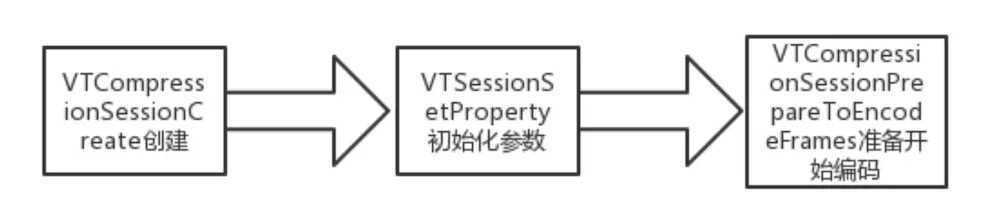
核心代码如下
- (void)initVideoToolBox
dispatch_sync(encodeQueue , ^
frameNO = 0;
int width = 480, height = 640;
OSStatus status = VTCompressionSessionCreate(NULL, width, height, kCMVideoCodecType_H264, NULL, NULL, NULL, didCompressH264, (__bridge void *)(self), &encodingSession);
NSLog(@"H264: VTCompressionSessionCreate %d", (int)status);
if (status != 0)
NSLog(@"H264: Unable to create a H264 session");
return ;
// 设置实时编码输出(避免延迟)
VTSessionSetProperty(encodingSession, kVTCompressionPropertyKey_RealTime, kCFBooleanTrue);
VTSessionSetProperty(encodingSession, kVTCompressionPropertyKey_ProfileLevel, kVTProfileLevel_H264_Baseline_AutoLevel);
// 设置关键帧(GOPsize)间隔
int frameInterval = 24;
CFNumberRef frameIntervalRef = CFNumberCreate(kCFAllocatorDefault, kCFNumberIntType, &frameInterval);
VTSessionSetProperty(encodingSession, kVTCompressionPropertyKey_MaxKeyFrameInterval, frameIntervalRef);
//设置期望帧率
int fps = 24;
CFNumberRef fpsRef = CFNumberCreate(kCFAllocatorDefault, kCFNumberIntType, &fps);
VTSessionSetProperty(encodingSession, kVTCompressionPropertyKey_ExpectedFrameRate, fpsRef);
//设置码率,均值,单位是byte
int bitRate = width * height * 3 * 4 * 8;
CFNumberRef bitRateRef = CFNumberCreate(kCFAllocatorDefault, kCFNumberSInt32Type, &bitRate);
VTSessionSetProperty(encodingSession, kVTCompressionPropertyKey_AverageBitRate, bitRateRef);
//设置码率,上限,单位是bps
int bitRateLimit = width * height * 3 * 4;
CFNumberRef bitRateLimitRef = CFNumberCreate(kCFAllocatorDefault, kCFNumberSInt32Type, &bitRateLimit);
VTSessionSetProperty(encodingSession, kVTCompressionPropertyKey_DataRateLimits, bitRateLimitRef);
//开始编码
VTCompressionSessionPrepareToEncodeFrames(encodingSession);
);
初始化这里设置了编码类型kCMVideoCodecType_H264,
分辨率640 * 480,fps,GOP,码率。
2. 从摄像头获取视频数据丢给VideoToolBox编码成H264

初始化视频采集端核心代码如下
//初始化摄像头采集端
- (void)initCapture
self.captureSession = [[AVCaptureSession alloc]init];
//设置录制640 * 480
self.captureSession.sessionPreset = AVCaptureSessionPreset640x480;
AVCaptureDevice *inputCamera = [self cameraWithPostion:AVCaptureDevicePositionBack];
self.captureDeviceInput = [[AVCaptureDeviceInput alloc] initWithDevice:inputCamera error:nil];
if ([self.captureSession canAddInput:self.captureDeviceInput])
[self.captureSession addInput:self.captureDeviceInput];
self.captureDeviceOutput = [[AVCaptureVideoDataOutput alloc] init];
[self.captureDeviceOutput setAlwaysDiscardsLateVideoFrames:NO];
//设置YUV420p输出
[self.captureDeviceOutput setVideoSettings:[NSDictionary dictionaryWithObject:[NSNumber numberWithInt:kCVPixelFormatType_420YpCbCr8BiPlanarFullRange] forKey:(id)kCVPixelBufferPixelFormatTypeKey]];
[self.captureDeviceOutput setSampleBufferDelegate:self queue:captureQueue];
if ([self.captureSession canAddOutput:self.captureDeviceOutput])
[self.captureSession addOutput:self.captureDeviceOutput];
//建立连接
AVCaptureConnection *connection = [self.captureDeviceOutput connectionWithMediaType:AVMediaTypeVideo];
[connection setVideoOrientation:AVCaptureVideoOrientationPortrait];
这里需要注意设置的视频分辨率和编码器一致640 * 480. AVCaptureVideoDataOutput类型选用YUV420p。
摄像头数据回调部分
- (void)captureOutput:(AVCaptureOutput *)output didOutputSampleBuffer:(CMSampleBufferRef)sampleBuffer fromConnection:(AVCaptureConnection *)connection
dispatch_sync(encodeQueue, ^
[self encode:sampleBuffer];
);
//编码sampleBuffer
- (void) encode:(CMSampleBufferRef )sampleBuffer
CVImageBufferRef imageBuffer = (CVImageBufferRef)CMSampleBufferGetImageBuffer(sampleBuffer);
// 帧时间,如果不设置会导致时间轴过长。
CMTime presentationTimeStamp = CMTimeMake(frameNO++, 1000);
VTEncodeInfoFlags flags;
OSStatus statusCode = VTCompressionSessionEncodeFrame(encodingSession,
imageBuffer,
presentationTimeStamp,
kCMTimeInvalid,
NULL, NULL, &flags);
if (statusCode != noErr)
NSLog(@"H264: VTCompressionSessionEncodeFrame failed with %d", (int)statusCode);
VTCompressionSessionInvalidate(encodingSession);
CFRelease(encodingSession);
encodingSession = NULL;
return;
NSLog(@"H264: VTCompressionSessionEncodeFrame Success");
3.框架中出现的数据结构
CMSampleBufferRef
存放一个或者多个压缩或未压缩的媒体数据;
下图列举了两种CMSampleBuffer。
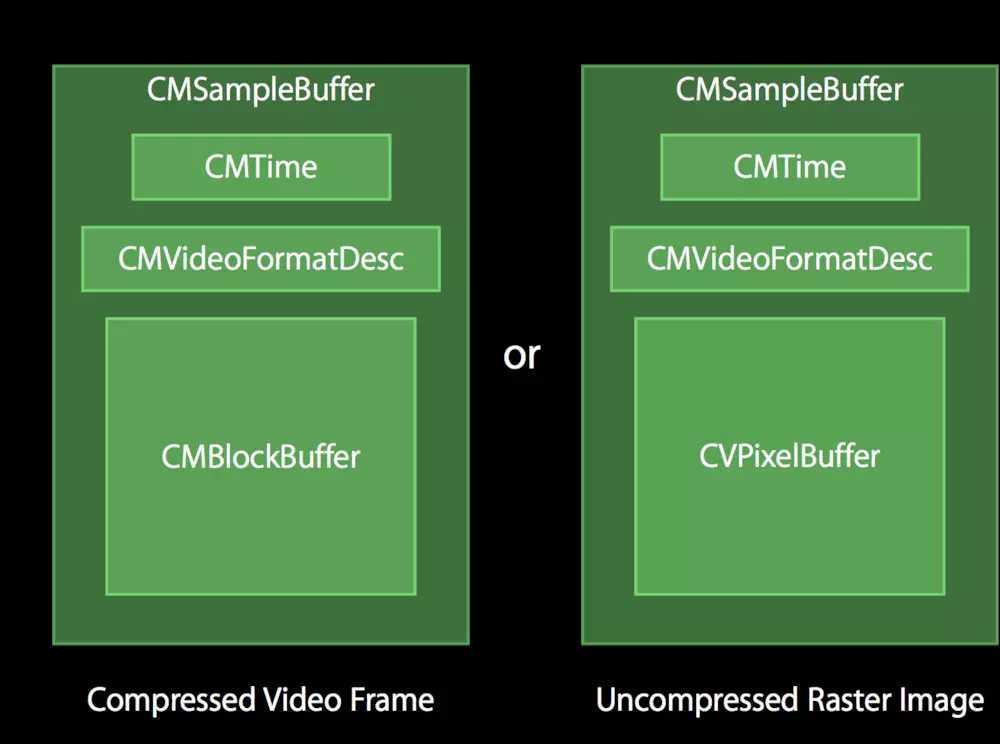
CMTime
64位的value,32位的scale,media的时间格式;

CMBlockBuffer
这里可以叫裸数据;
CVPixelBuffer
包含未压缩的像素数据,图像宽度、高度等;
pixelBufferAttributes
CFDictionary包括宽高、像素格式(RGBA、YUV)、使用场景(OpenGL ES、Core Animation)
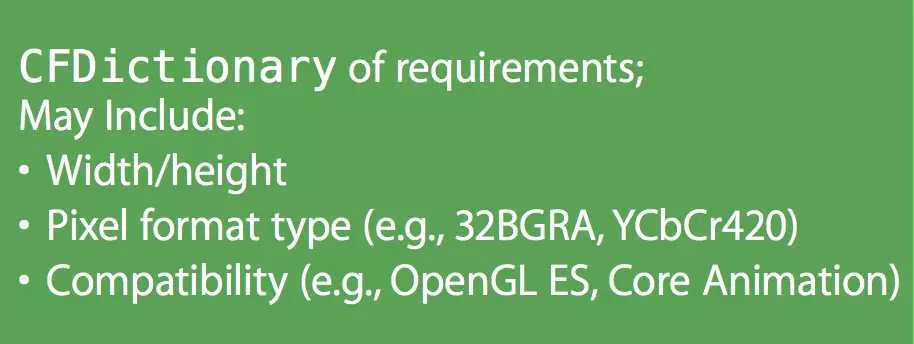
CVPixelBufferPool
CVPixelBuffer的缓冲池,因为CVPixelBuffer的创建和销毁开销很大
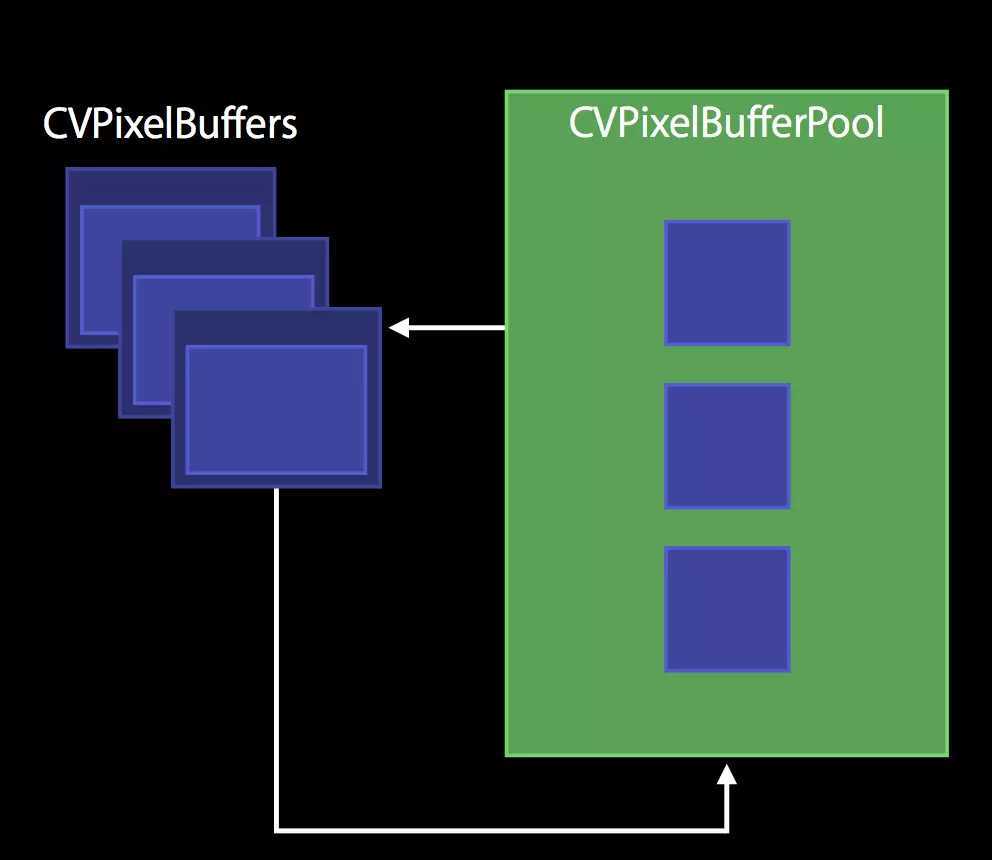
CMVideoFormatDescription
video格式,包括宽高、颜色空间、编码格式信息等;对于H264,还包含sps和pps数据;
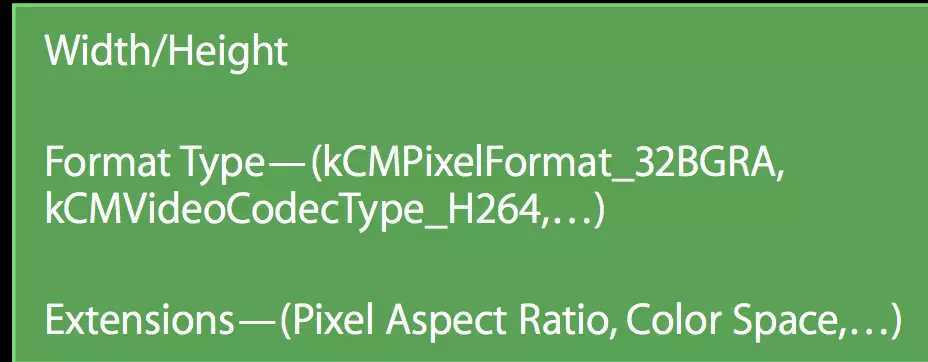
4. 编码完成后的数据写入H264
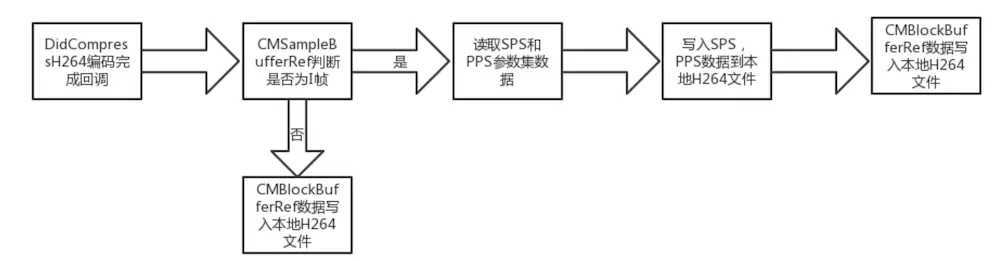
这里编码完成我们先判断的是否为I帧,如果是需要读取sps和pps参数集,为什么要这样呢?
我们先看一下一个裸数据H264(Elementary Stream)的NALU构成
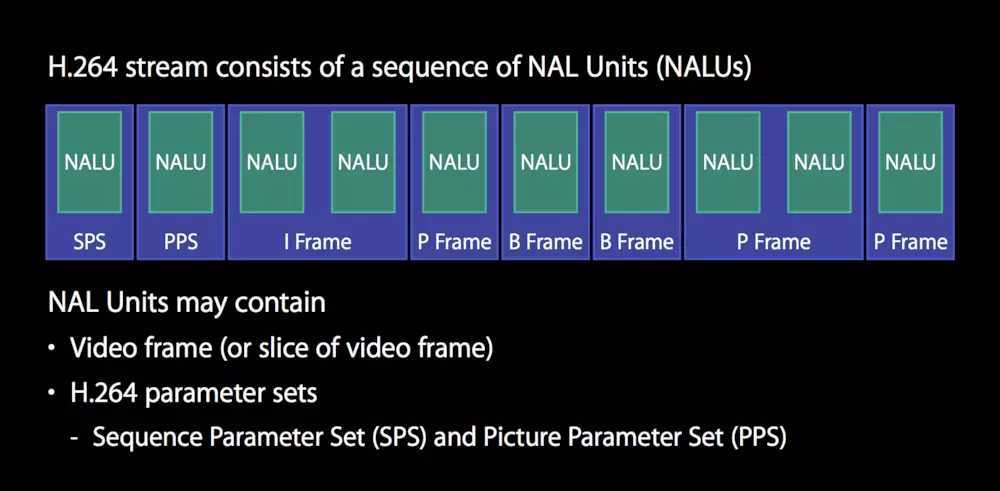
H.264裸流中,不存在单独的SPS、PPS包或帧,而是附加在I帧前面,存储的一般形式为
00 00 00 01 SPS 00 00 00 01 PPS 00 00 00 01 I帧
前面的这些00 00数据称为起始码(Start Code),它们不属于SPS、PPS的内容。
SPS(Sequence Parameter Sets)和PPS(Picture Parameter Set):H.264的SPS和PPS包含了初始化H.264解码器所需要的信息参数,包括编码所用的profile,level,图像的宽和高,deblock滤波器等。
上面介绍了sps和pps是封装在CMFormatDescriptionRef中,所以我们得先CMFormatDescriptionRef中取出sps和pps写入h264裸流中。
这就不难理解写入H264的流程了。
代码如下
// 编码完成回调
void didCompressH264(void *outputCallbackRefCon, void *sourceFrameRefCon, OSStatus status, VTEncodeInfoFlags infoFlags, CMSampleBufferRef sampleBuffer)
NSLog(@"didCompressH264 called with status %d infoFlags %d", (int)status, (int)infoFlags);
if (status != 0)
return;
if (!CMSampleBufferDataIsReady(sampleBuffer))
NSLog(@"didCompressH264 data is not ready ");
return;
ViewController* encoder = (__bridge ViewController*)outputCallbackRefCon;
bool keyframe = !CFDictionaryContainsKey( (CFArrayGetValueAtIndex(CMSampleBufferGetSampleAttachmentsArray(sampleBuffer, true), 0)), kCMSampleAttachmentKey_NotSync);
// 判断当前帧是否为关键帧
// 获取sps & pps数据
if (keyframe)
CMFormatDescriptionRef format = CMSampleBufferGetFormatDescription(sampleBuffer);
size_t sparameterSetSize, sparameterSetCount;
const uint8_t *sparameterSet;
OSStatus statusCode = CMVideoFormatDescriptionGetH264ParameterSetAtIndex(format, 0, &sparameterSet, &sparameterSetSize, &sparameterSetCount, 0 );
if (statusCode == noErr)
// 获得了sps,再获取pps
size_t pparameterSetSize, pparameterSetCount;
const uint8_t *pparameterSet;
OSStatus statusCode = CMVideoFormatDescriptionGetH264ParameterSetAtIndex(format, 1, &pparameterSet, &pparameterSetSize, &pparameterSetCount, 0 );
if (statusCode == noErr)
// 获取SPS和PPS data
NSData *sps = [NSData dataWithBytes:sparameterSet length:sparameterSetSize];
NSData *pps = [NSData dataWithBytes:pparameterSet length:pparameterSetSize];
if (encoder)
[encoder gotSpsPps:sps pps:pps];
CMBlockBufferRef dataBuffer = CMSampleBufferGetDataBuffer(sampleBuffer);
size_t length, totalLength;
char *dataPointer;
//这里获取了数据指针,和NALU的帧总长度,前四个字节里面保存的
OSStatus statusCodeRet = CMBlockBufferGetDataPointer(dataBuffer, 0, &length, &totalLength, &dataPointer);
if (statusCodeRet == noErr)
size_t bufferOffset = 0;
static const int AVCCHeaderLength = 4; // 返回的nalu数据前四个字节不是0001的startcode,而是大端模式的帧长度length
// 循环获取nalu数据
while (bufferOffset < totalLength - AVCCHeaderLength)
uint32_t NALUnitLength = 0;
// 读取NALU长度的数据
memcpy(&NALUnitLength, dataPointer + bufferOffset, AVCCHeaderLength);
// 从大端转系统端
NALUnitLength = CFSwapInt32BigToHost(NALUnitLength);
NSData* data = [[NSData alloc] initWithBytes:(dataPointer + bufferOffset + AVCCHeaderLength) length:NALUnitLength];
[encoder gotEncodedData:data];
// 移动到下一个NALU单元
bufferOffset += AVCCHeaderLength + NALUnitLength;
//填充SPS和PPS数据
- (void)gotSpsPps:(NSData*)sps pps:(NSData*)pps
NSLog(@"gotSpsPps %d %d", (int)[sps length], (int)[pps length]);
const char bytes[] = "\\x00\\x00\\x00\\x01";
size_t length = (sizeof bytes) - 1; //string literals have implicit trailing ‘\\0‘
NSData *ByteHeader = [NSData dataWithBytes:bytes length:length];
//写入startcode
[self.h264FileHandle writeData:ByteHeader];
[self.h264FileHandle writeData:sps];
//写入startcode
[self.h264FileHandle writeData:ByteHeader];
[self.h264FileHandle writeData:pps];
//填充NALU数据
- (void)gotEncodedData:(NSData*)data
NSLog(@"gotEncodedData %d", (int)[data length]);
if (self.h264FileHandle != NULL)
const char bytes[] = "\\x00\\x00\\x00\\x01";
size_t length = (sizeof bytes) - 1; //string literals have implicit trailing ‘\\0‘
NSData *ByteHeader = [NSData dataWithBytes:bytes length:length];
//写入startcode
[self.h264FileHandle writeData:ByteHeader];
//写入NALU数据
[self.h264FileHandle writeData:data];
结束编码后销毁session
- (void)EndVideoToolBox
VTCompressionSessionCompleteFrames(encodingSession, kCMTimeInvalid);
VTCompressionSessionInvalidate(encodingSession);
CFRelease(encodingSession);
encodingSession = NULL;
这样就完成了使用VideoToolbox 的H264编码。编码好的H264文件可以从沙盒中取出。
总结
仅仅看流程不看代码肯定是学不会框架的,自己动手编码试试吧!
Demo下载地址:iOS-VideoToolBox-demo
以上是关于VideoToolBox之视频编码的主要内容,如果未能解决你的问题,请参考以下文章